reklama
TrueCrypt je šifrovací nástroj s otevřeným zdrojovým kódem, který dělá skvělou práci při šifrování souborů. Pokryli jsme to mnohokrát předtím pomocí jednoduchých výukových programů šifrování disku USB Zašifrujte USB disk pomocí Truecrypt 6.0 Přečtěte si více , a šifrování složky Jak vytvořit šifrované složky, které ostatní nemohou zobrazit pomocí Truecrypt 7 Přečtěte si více - ale dnes bych vám ráda ukázala, jak vytvořit skutečně skrytý šifrovaný disk, který by mohl zůstat skrytý, i kdybyste byli nuceni heslo odhalit.
Jak? číst dál.
Skrytý svazek:
„Skrytý“ šifrovaný svazek vám poskytuje „věrohodnou odmítatelnost“, pokud by to kdykoli bylo potřeba. Například, pokud byly vaše jednotky zabaveny a vy jste byli nuceni na příkaz soudu odhalit heslo - váš skrytý disk by poskytl další vrstvu zabezpečení. Jak? Nejprve vytvoříme vnější svazek, který je šifrovaný, a skryjeme tam nějaké falešné soubory. Poté v rámci tohoto šifrovaného vnějšího svazku vytvoříme další šifrovaný svazek. Skončíte se dvěma svazky chráněnými heslem - a můžete bezpečně odhalit heslo vnějšího svazku - aniž byste odhalili sekundární skrytý svazek. Stránka TrueCrypt obsahuje technické vysvětlení a
Skrytý svazek které byste si mohli chtít přečíst.
Budete potřebovat
Protože jsme již dříve zakódovali základní šifrování souborů a složek Truecrypt, dnes budu používat celý oddíl. Může to být pevný disk USB nebo druhý pevný disk v počítači Jak fyzicky nainstalovat druhý interní pevný diskKdyž zjistíte, že vám dochází nedostatek místa na pevném disku, můžete něco odstranit nebo přidat více místa. Přečtěte si více . Tato jednotka bude v tomto procesu formátována zcela, takže se ujistěte, že na ní není nic důležitého.
Budete také potřebovat kopii nejnovějšího TrueCrypt pro svůj systém, který můžete stáhnout zde. Pro tuto příručku jsem použil verzi Mac OSX, ale rozhraní je podobné v systému Windows nebo Linux.
Vytvořte oddíl
Začněte připojením jednotky a vytvořením oddílu, který zašifrujeme. Ukázala jsem ti to jak vytvořit oddíl na Windows Jak nastavit druhý pevný disk v systému Windows: Rozdělení diskuJednotku můžete rozdělit na různé oddíly. Ukážeme vám, jak změnit velikost, odstranit a vytvořit oddíly pomocí výchozího nástroje Windows zvaného Správa disků. Přečtěte si více minulý týden, ale na mé instalaci OS X jsem jednoduše otevřel Disk Utility, najděte jednotku na levé straně a klikněte na záložku Oddíl na pravé straně. Vybírám si 1 oddíl, pojmenoval a klikl Aplikovat.
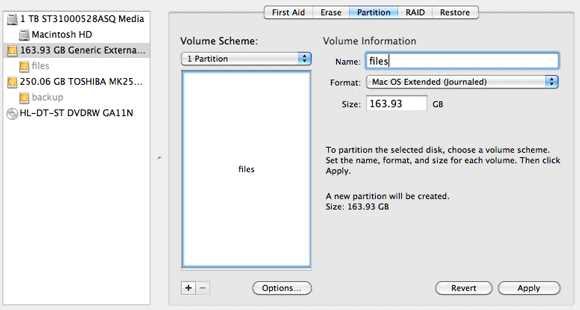
Vytvořit šifrovaný svazek
Spusťte TrueCrypt a klikněte na Vytvořit svazek. Vyberte druhou možnost, která říká „Vytvořte svazek v rámci oddílu / jednotky“.
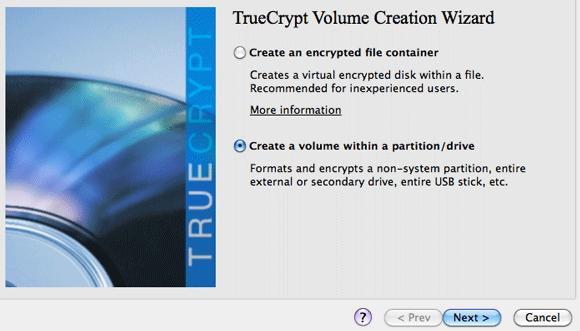
Dále zvolte vytvoření skrytého svazku TrueCrypt.
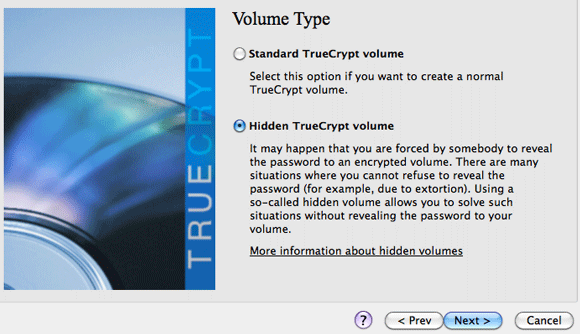
Při výběru zařízení na další obrazovce buďte opatrní. Pokud jste svému oddílu dali užitečné jméno, neměli byste mít žádný problém. Pokračujte a vyberte zařízení.
Další jsou možnosti šifrování. Výchozí hodnoty jsou ty, které jsou považovány za dostatečně bezpečné pro přísně tajné vládní dokumenty, takže je to pro nás pravděpodobně dost dobré.
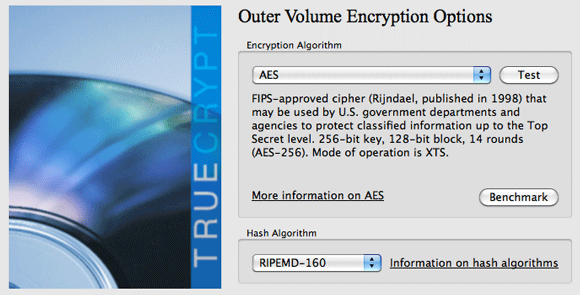
Dále budete muset zvolit heslo pro svůj vnější svazek. Pamatujte, že se jedná o heslo, které jste jen zřídka kdy použili, ale bude to heslo, které se vzdáte, pokud budete nuceni. Je velmi důležité, aby se toto heslo podstatně lišilo od hesla, které zašifrujete.
Následující obrazovka je trochu obtížné vysvětlit, ale stačí říct, čím více pohybujete myší, tím bezpečnější bude váš disk. Jednoduše to udělejte zhruba 30 sekund a poté klikněte na Formát.
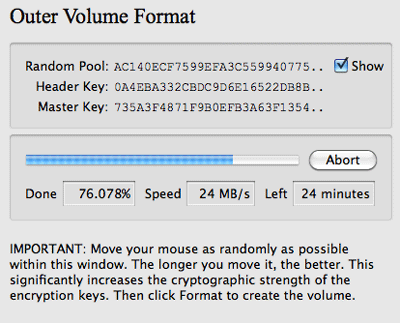
U mého disku USB o kapacitě 160 GB trvalo šifrování vnějšího svazku asi hodinu a půl. Jedná se o jednorázovou věc, když však disk skutečně používáte, stačí zadat heslo.
Dále je třeba zkopírovat některé falešné soubory na šifrovaný disk. Mohou to být cokoli, ale v ideálním případě by to měly být soubory vypadající soukromě, možná nějaké domácí filmy - něčemu by vám nevadilo, kdyby někdo viděl, pokud jste byli nuceni odhalit hesla. Varování: Do tohoto vnějšího svazku byste neměli později psát, protože by se mohl poškodit skutečný skrytý svazek. Jedná se o falešný skladovací zásobník, jen aby fungoval jako zneužití. Klikněte na tlačítko označené Otevřete vnější svazeka začněte kopírovat soubory ve formátu. Mějte na paměti, že pokud máte jednotku 1 TB a někdo, kdo vyšetřuje, najde pouze 100 MB „tajných“ souborů, může to vypadat trochu podezřele.
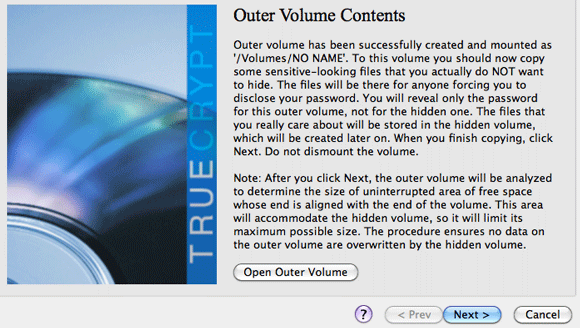
Po dokončení kopírování se vraťte zpět a klepněte na tlačítko Další. TrueCrypt automaticky odpojí jednotku a zjistí, kolik místa vám zůstalo pro skutečný skrytý svazek. Můžete to udělat tak velké, jak chcete, ale ráda nechám malou místnost na vnější jednotce pro případ, že by to někdo náhodou napsal.
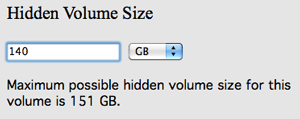
Stejným způsobem vytvořte vnější svazek, ale tentokrát si udělejte dlouhé a opravdu dobré heslo. Uveďte velká písmena, malá písmena, čísla a interpunkci. Dobrou taktikou, pokud se vám nelíbí náhodná hesla, je vytvořit kolem ní větu jako: 20MILLIONsecretF1l3 $. Když se vás zeptáte, zda budete ukládat velké soubory, doporučujeme vám vybrat „ano“, protože svět výpočetní techniky se rychle pohybuje, a dokonce i dnes mají některé filmy velikost přes 4 GB. Nejlepší cesta do budoucnosti, která je nyní k dispozici.
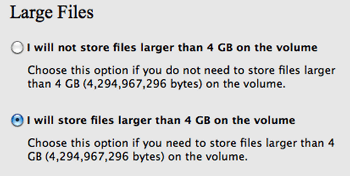
Počkejte znovu, dokud bude vnější svazek šifrován. Nyní můžete připojit svůj zabezpečený skrytý svazek pomocí TrueCrypt, protože po vytvoření skrytého svazku nebude ve výchozím nastavení připojen. Stačí kliknout na Připojit všechna zařízení a zadejte správné heslo. Není nutné zadávat heslo pro externí svazek i skryté heslo - pouze skryté je v pořádku.

Pokud necháte počítač hodně času, nezapomeňte jednotku odpojit. Po restartování nebo vypnutí počítače bude svazek automaticky odpojen.
Závěr
Pokud to přečtete tak daleko, pak máte zjevně něco, co stojí za to se skrýt, a využitím skrytého šifrovaného svazku si můžete dát cestu ven, pokud by se věci zhoršily. Proč se obtěžovat šifrování disku, pokud policejní stát velkého bratra, ve kterém žijete, má pravomoc požadovat dešifrovací klíče legálně nebo vás poslat do vězení? Nebuď hlupák, jen jim dejte špatné klíče!
Stažení TrueCrypt a vyzkoušejte to.
Obrazový kredit: ShutterStock
James má bakalářský titul v oboru umělé inteligence a je držitelem certifikátu CompTIA A + a Network +. Je hlavním vývojářem MakeUseOf a tráví svůj volný čas hraním VR paintballu a deskových her. Staví počítače od dětství.

